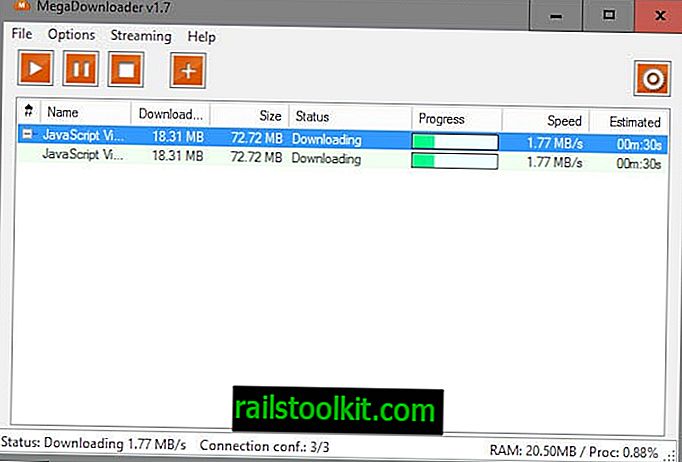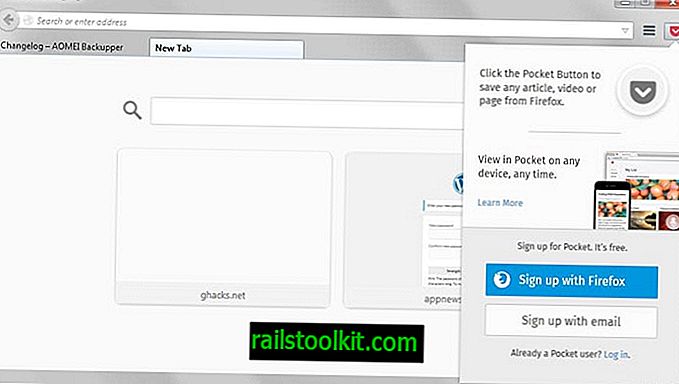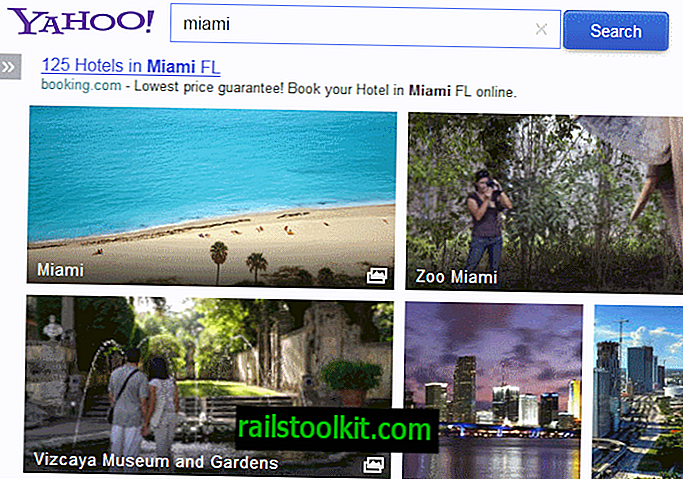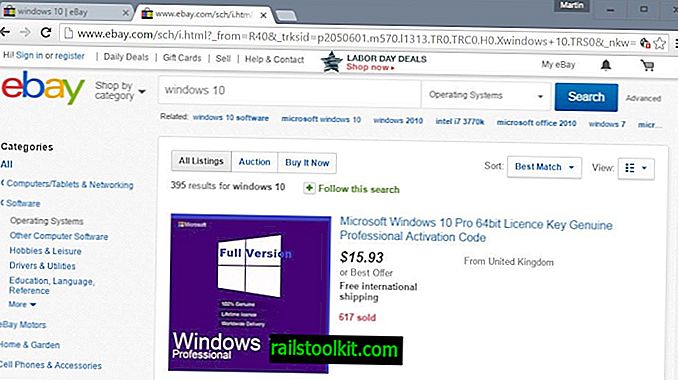Я регулярно перевіряю кілька локацій в системах Windows, які я запускаю, включаючи диспетчер завдань Windows, щоб перелічити запущені процеси, записи автозапуску, а також заплановані завдання системи.
Я роблю це з кількох причин, включаючи безпеку, щоб переконатися, що нічого не прослизнуло та працює в системі, яку я вважаю шкідливим, шпигунським або небажаним іншими способами, а також для зняття з роботи системи, відключивши, заблокувавши або видаливши програми, починаючи з система або за графіком.
Хоча можна відкрити Планувальник завдань за допомогою пошуку, але він не забезпечує вам чистий інтерфейс для швидкого перегляду списку завдань.
Програма, яку я люблю використовувати для виконання завдання, - це чудовий перегляд планувальників завдань Nirsoft, який, як завжди, є портативним та високоефективним.
PowerShell Windows пропонує ще одну швидку опцію для Windows 8 та новіших версій. Команда Get-ScheduledTask повертає всі або вибирає заплановані завдання локального комп'ютера.
- Відкрийте вікно командного рядка. Це можна зробити, натиснувши на клавішу Windows, набравши Powershell.exe, клацнувши правою кнопкою миші на результат, вибравши «запустити як адміністратор» та натиснути клавішу Enter. Зауважте, що команда get-rasporedtask не потребує піднесення, тоді як це роблять усі команди управління.
- Введіть Get-ScheduledTask

Основна команда перераховує всі завдання локального комп'ютера, відсортовані за маршрутом. Він включає лише шлях завдання, назву завдання та стан завдання, яких може бути достатньо часом.
Назва допомагає визначити завдання, тоді як стан підкреслює, включено чи вимкнено.
Однак це робить більш потужним параметри, які ви можете додати до команди, щоб відобразити додаткові деталі або фільтрувати завдання.
Ось кілька прикладів команд, які можуть бути вам корисними:
- Get-ScheduledTask -TaskName Google * повертає всі завдання, які починаються з Google.
- Get-ScheduledTask -TaskPath \ повертає всі завдання, розміщені в корені завдань.
Хоча корисно відображати заплановані завдання таким чином, ви також можете керувати завданнями за допомогою PowerShell. Зверніть увагу, що для запуску відключення або включення завдань у системі вам потрібні підвищені права. Це означає, що вам потрібно запустити PowerShell з підвищеного командного рядка.
Для цього були розроблені команди Disable-ScheduledTask та Enable-Scheduled-Task. Як підказують назви, перше вимикає вибрані вами завдання, тоді як друга дозволяє їх.
Якщо ви запускаєте команди безпосередньо, вам потрібно чітко вказати імена завдань або шляхи. Для цього існує рішення, яке можна використовувати для включення або вимкнення кількох завдань одночасно.
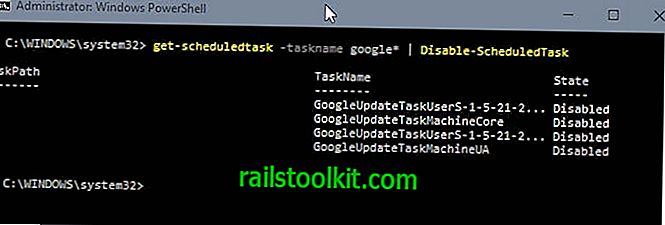
Команди, які можуть вам здатися корисними:
- Disable-ScheduledTask -taskname "Adobe Flash Player Updater" відключає завдання Adobe Flash Player Updater.
- Enable-ScheduledTask -taskname "Adobe Flash Player Updater" дозволяє завдання Adobe Flash Player Updater.
- Get-ScheduledTask -назвище Google * | Disable-ScheduledTask відключає всі завдання, які повертає команда get (починаючи з Google),
Інші цікаві команди, пов’язані із завданням, - це старт-планування, стоп-графік та нереєстр-графік.